'>
많은 사람들이 자신의 Surface Pro 4 화면이 깜박이거나 떨림 , 매우 실망 스럽습니다.그들 중 일부는 일시적으로 문제를 해결하기 위해 Surface Pro 4를 냉동실에 넣으려고 시도합니다.Surface Pro 4에서이 화면 깜박임 문제가 발생하더라도 걱정하지 마세요. 화면 깜박임 문제를 해결할 수 있습니다.
Surface Pro 4가 깜박이는 이유는 무엇입니까?
이 문제는 일부 특정 장치에서 발생하므로 가장 가능한 원인은 하드웨어 결함입니다.따라서 Microsoft는 3 년 구매 내에 적격 Surface Pro 4를 교체 할 수있는 교체 프로그램을 시작했습니다.
연락하기 전에 Microsoft 지원 Surface Pro 4를 교체하려면 다음 해결 방법을 시도하여 화면 깜박임 문제를 해결할 수 있습니다.
이 수정 사항 시도
수정 1 : 하드웨어 문제 해결
Surface Pro 4에서 화면이 깜박이면 먼저 하드웨어 구성 요소를 확인해야합니다.
- Surface 노트북을 개방적이고 야생 간섭을 피하기 위해 장소. 예를 들어 Surface pro 4 주변의 자석이 화면을 방해하고 화면이 깜박일 수 있습니다. 따라서 노트북 근처에 자석이 없는지 확인하십시오.
- 간단한 확인 및 확인 케이블 Surface Pro 4에 올바르게 연결되어 있습니다. 연결된 케이블이 느슨하면이 깜박임 문제가 발생합니다.
수정 2 : Surface 및 Windows 업데이트 설치
많은 사용자가 Surface Pro 4 화면 깜박임 문제를보고함에 따라 Microsoft는 사용자가 문제를 쉽게 해결할 수 있도록 노력했습니다.
Microsoft는 공식 성명 이 문제를 해결하고 ' 스크램블 ', 이는 하드웨어 관련 문제입니다. 모든 구성에서이 문제가 발생한 Surface Pro 4 장치 만 교체 프로그램에 포함됩니다.
Surface를 교체하기 전에 설명을주의 깊게 읽고 지침에 따라 먼저 노트북에 Surface 및 Windows 업데이트를 설치하세요. 이것은 화면 깜박임 문제를 해결할 수 있기를 바랍니다.
수정 3 : 화면 새로 고침 빈도 변경
디스플레이의 새로 고침 빈도는 입력 지연에 영향을줍니다. 따라서 화면 새로 고침 빈도를 변경하여 Surface Pro 4에서 화면 깜박임 문제를 해결할 수 있습니다. 수행해야 할 작업은 다음과 같습니다.
1) 바탕 화면의 빈 공간을 마우스 오른쪽 버튼으로 클릭하고 화면 설정 .

2) 클릭 많은 디스플레이 설정 에 설정 앱.
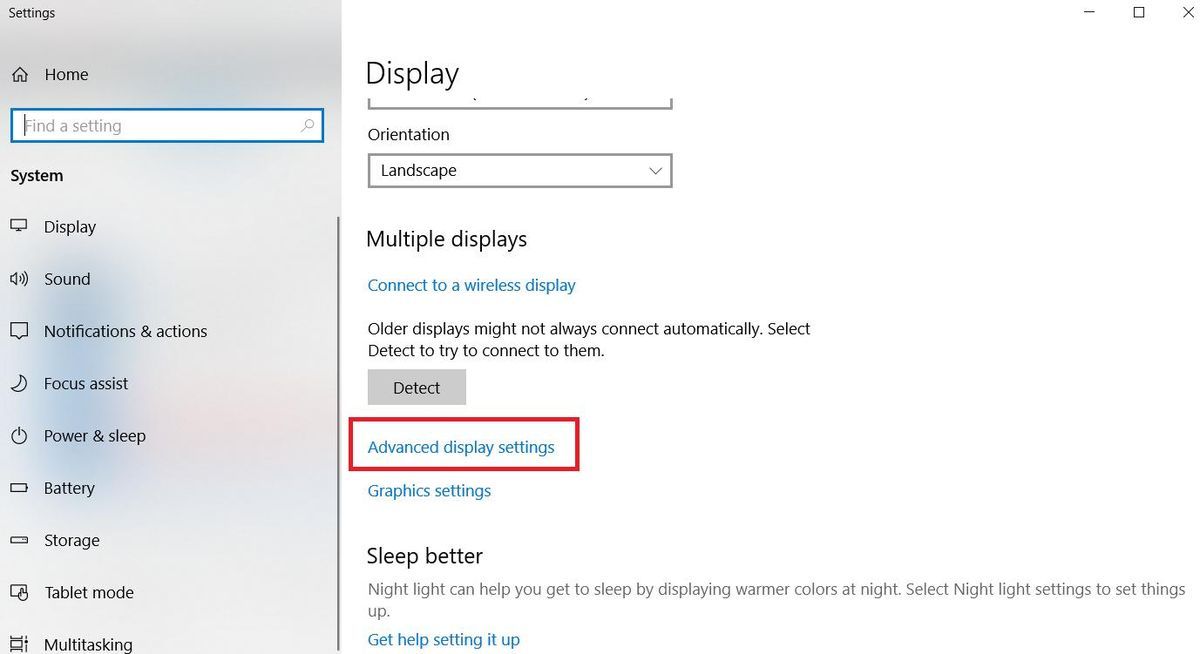
3) 클릭 디스플레이 어댑터 속성 ...에 대한 디스플레이 1 .
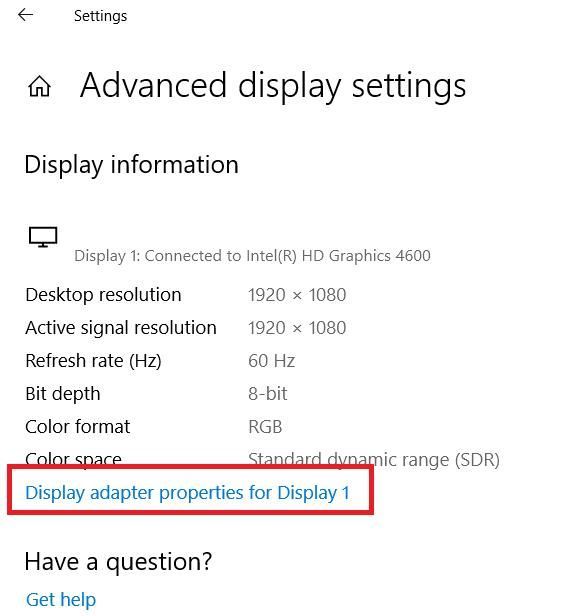
4) 팝업 대화 창에서 감시 장치 탭을 선택하고 60 헤르츠 에 화면 새롭게 하다 율 . 그런 다음 대다 > 확인 .
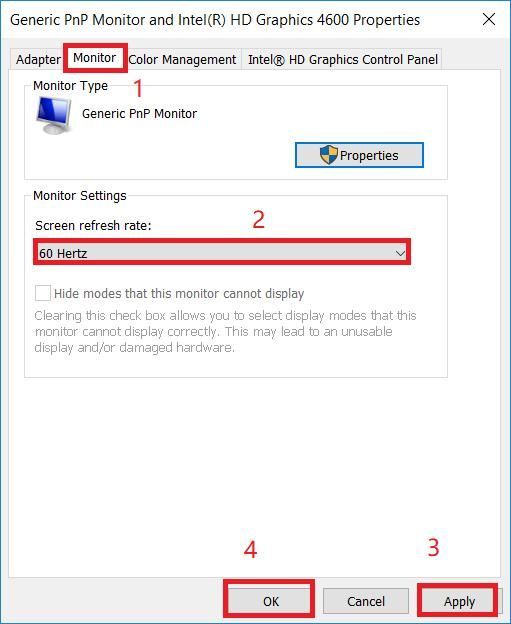
5) 화면 깜박임이 멈추는 지 확인하십시오.
아직도 운이 없습니까? 현재 업데이트가 모두 설치되어 있어도 플리커 링이나 엉망진창이 계속되면에 문의하여 교체 프로세스를 시작할 수 있습니다. Microsoft 지원 .
프로 팁 : 그래픽 드라이버를 최신 상태로 유지
Microsoft는 Surface Pro 4 화면 깜박임 문제를 펌웨어 또는 드라이버 업데이트를 업데이트하여 해결할 수 없다고 주장합니다. 그러나 게임 충돌과 같은 Surface Pro 4에서 다른 디스플레이 관련 문제가 발생하는 경우 그래픽 드라이버를 업데이트 해 볼 수 있습니다.
Surface Pro에서 누락되거나 오래된 디스플레이 드라이버로 인해 다양한 화면 문제가 발생할 수도 있습니다. 따라서 디스플레이 어댑터 드라이버가 최신인지 확인하고 그렇지 않은 경우 업데이트해야합니다.
옵션 1 : 수동
제조업체 웹 사이트로 이동하여 최신 버전의 그래픽 카드 드라이버를 다운로드하여 설치할 수 있습니다. 이를 위해서는 시간과 컴퓨터 기술이 필요합니다.
옵션 2 : Antomatically
시간이나 인내심이 없다면 자동으로 해 와 쉬운 드라이버 .
Driver Easy는 시스템을 자동으로 인식하고 올바른 드라이버를 찾습니다. 컴퓨터가 실행중인 시스템을 정확히 알 필요가 없으며 잘못된 드라이버를 다운로드하여 설치할 위험이 없으며 설치시 실수 할 염려가 없습니다.
다음 중 하나를 사용하여 드라이버를 자동으로 업데이트 할 수 있습니다. 비어 있는 아니면 그 에 대한 Driver Easy 버전. 하지만 Pro 버전에서는 단 2 번의 클릭만으로 완전한 지원 그리고 30 일 환불 보장 ) :
1) 다운로드 Driver Easy를 설치하십시오.
2) Driver Easy를 실행하고 지금 검색 단추. 그러면 Driver Easy가 컴퓨터를 스캔하고 문제가있는 드라이버를 감지합니다.
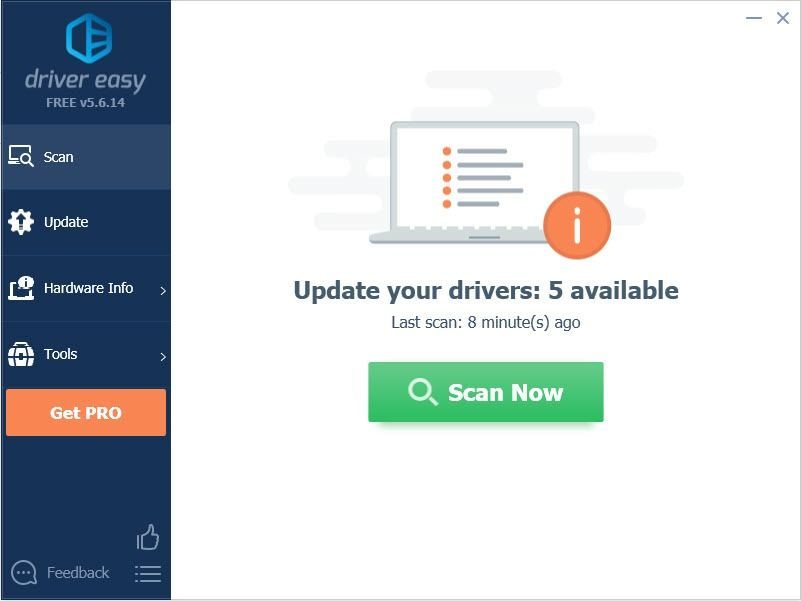
3) 최신 정보 플래그가 지정된 그래픽 카드 옆에있는 버튼을 클릭하여 올바른 버전의 드라이버를 자동으로 다운로드합니다 (이 작업은 비어 있는 버전), 그런 다음 컴퓨터에 설치하십시오.
또는 클릭 모두 업데이트 시스템에 누락되었거나 오래된 모든 드라이버의 올바른 버전을 자동으로 다운로드하고 설치하려면 프로 버전 – 클릭하면 업그레이드하라는 메시지가 표시됩니다. 모두 업데이트 ).
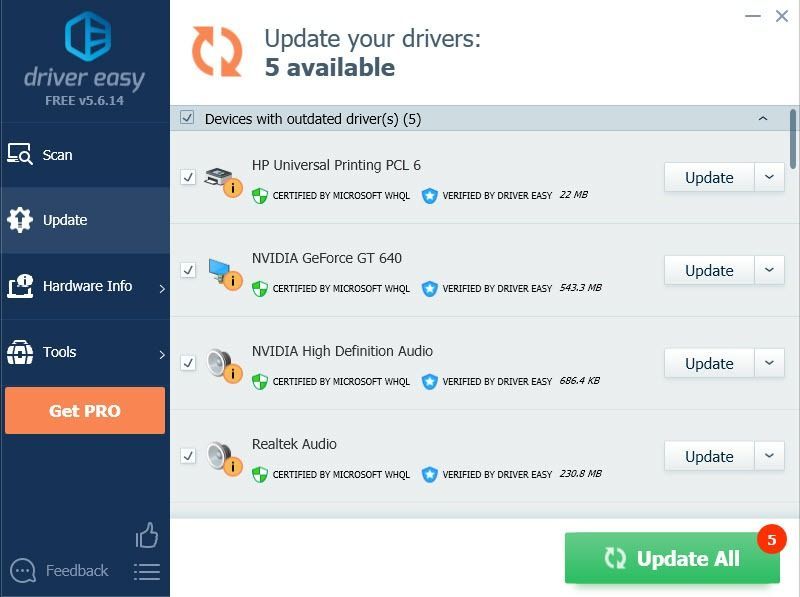
노트 : Driver Easy Pro를 사용하는 데 문제가 있으면 다음 사이트에서 완전한 지원을 받으십시오. support@drivereasy.com .
4) 컴퓨터를 다시 시작하고 화면이 제대로 작동하는지 확인하십시오.
그래서 거기에 있습니다 – 세 가지 효과적인 방법 Surface Pro 4에서 깜박이는 화면 수정 . 도움이되기를 바랍니다.




![[수정됨] Valheim 서버가 표시되지 않음](https://letmeknow.ch/img/network-issues/09/valheim-server-not-showing-up.jpg)

